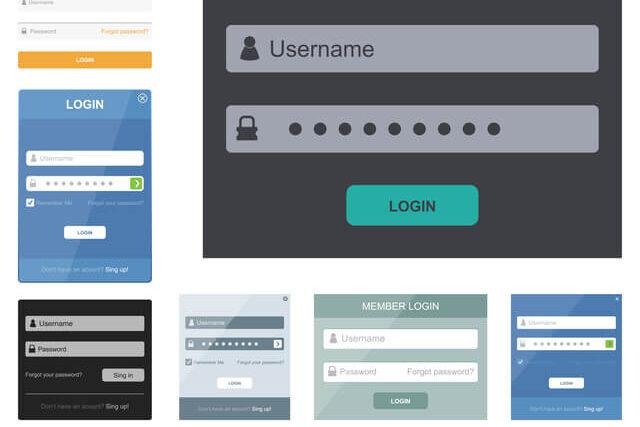「Facebookにログインできなくて困っている」「アカウントが停止されているのか分からない」このようにお悩みではありませんか。Facebookにログインしたいのに、何度トライしてもログインできないと困りますよね。Facebookにログインするには、ログインできない原因を突き止めて、対処する必要があります。
本コラムでは、Facebookでログインできない原因とその対処方法を解説しています。ご自身に当てはまりそうなものがないか確認してみましょう。
Facebookにログインできないときは入力情報の確認を行おう
Facebookへログインできないとき、原因として1番多いのが「入力ミス」です。まずは、ご自身が入力ミスをしていないかどうか確認しましょう。パスワードや、メールアドレス、電話番号を間違って入力している可能性があります。以下の点に気をつけて入力してみてください。
- 大文字と小文字の区別
- 「Caps」のボタンがロックされていないか確認
- ゆっくり丁寧に入力する
「Caps」のボタンがロックされている(Capsロック)と、全て大文字になってしまいます。Wordやメモ等に入力し、大文字入力になっていないか確認してみましょう。また、思わぬ入力ミスをしているかもしれないので、ゆっくり確実に入力してみましょう。
もし、何度入力してもログインできない場合、正しいパスワードやメールアドレスを忘れている可能性があります。パスワードを思い出せない、メールアドレスを思い出せないときは、以下の方法で確認・再設定を行いましょう。
パスワードを忘れた場合
パスワードを忘れてしまった場合は、再設定を行う必要があります。以下の手順で行います。
- 「パスワードを忘れた場合」をタップ
- アカウントに登録しているアドレスか電話番号、登録している名前を入力して「検索」をタップ
- アカウントが見つかったら、SMSかメールかのどちらかで認証を行う
- 「アカウントを認証」というページに移動するので、SMSかメールに届いた認証コードを入力する。もしコードの有効期限が切れた場合は「コードの再送」をタップ
- 他のデバイスからログアウトするかを選べるのでログアウトを選択して次へをタップ
- 新しいパスワードを求められるので、入力して完了
もし、アカウントの検索を行っても見つからない場合、以下の方法を試してみてください
- 友達や家族に自分のプロフィールページを確認してもらい、登録されている連絡先を教えてもらう
- 今まで使ったことのあるメールアドレスをひととおり入力してみる
- ユーザーネームを作成済みの場合、ユーザーネームで検索をかける
- 登録した名前が別名の可能性を考えて、さまざまな名前のバリエーションを入力する
- 友達の入力を求められた場合は、さまざまな友達の入力を行ってアカウントを特定する
メールアドレスを忘れた場合
メールアドレスを忘れてしまった場合は、メールアドレスの再設定を行う必要があります。メールアドレスの再設定は以下の手順で可能です。
- 「パスワードを忘れた場合はこちら」をタップ
- アカウントに登録しているアドレスか電話番号、登録している名前を入力して「検索」をタップ
- アカウントが見つかったら「上記メールアドレスが利用できない場合」をタップ
- 「メールを利用できません」をタップ
- 新しいメールアドレスを入力して次へをタップ
- メールボックスを確認するとメールが認証されログインできる
もし、アカウントの検索を行っても見つからない場合は、以下の方法を試しましょう。
- 友達や家族に自分のプロフィールページを確認してもらい、登録されている連絡先を教えてもらう
- 今まで使ったことのあるメールアドレスを一通り入力してみる
- ユーザーネームを作成済みの場合、ユーザーネームで検索をかける
- 登録した名前が別名の可能性を考えて、さまざまな名前のバリエーションを入力する
- 友達の入力を求められた場合は、さまざまな友達の入力を行ってアカウントを特定する
入力間違い以外でFacebookにログインできない場合の原因と対処法7選
入力ミスの確認を行ってもログインできない場合は、別の原因によってログインできなくなっている可能性があります。ここからは、ログインできないときの原因とその対策を7つ紹介するので参考にしてみましょう。
エラーが発生している
スマホやアプリにエラーが発生しているせいでログインできない可能性があります。エラーが疑われる場合は、以下の対処法を試してみてください。
- アプリの再起動
- スマホの再起動
- 公式ページの確認
Facebookの運営側に問題が起きているときは、公式サイトにて確認が可能となっています。気になるときは公式サイトをチェックしてみてください。
アカウントが停止された
ログインしようとして「アカウントが停止された」とアナウンスされる方は、Facebookの利用規約に違反してしまったと考えられます。アカウントの停止が解除されるまでFacebookへログインできません。
以下の利用規約を確認して、違反していそうな項目がないか確認してみてください。
- Facebook利用規約に従っていないコンテンツを投稿している
- 偽名を使用している
- 他の人になりすましている
- Facebookのコミュニティ規定に違反したFacebookで許可されていない行為を続けている
- 嫌がらせ、広告、宣伝、その他の許可されていない行為を目的として、他の利用者に接触している
参照元:Facebook「ヘルプセンター」
上記の利用規約を確認して、心当たりがない、もしくはすでに問題について改善されている場合は、アカウント審査のリクエストを出せます。審査が無事通過すれば、アカウントの再開が可能なので、ぜひ試してみてください。
不正アクセスされた
Facebookにログインできない場合、不正アクセスによって登録情報が変更された可能性があります。不正アクセスの場合、公式サイトの問い合わせからアカウントの保全及び復旧を行いましょう。また、不正アクセスによってメールアドレスの変更が行われた場合は、元に戻せます。
メールアドレスを変更したときに、自分のアドレス宛に「メールアドレスを変更しました」という内容のメールが届きます。届いたメール内に、心当たりがない場合のリンクがあるので、そちらをクリックして手続きを行いましょう。
本人確認を求められる
登録後にメールの認証を行っていない場合や、他のユーザーに虚偽アカウントだと報告された場合、本人確認が求められ、確認ができるまでログインができません。本人確認が求められる場合は、以下の方法でログインを行いましょう。
【メールの確認をしていない場合】
- 確認メールを再送信で本人確認
【虚偽アカウントと報告された場合】
- 身分証を送信する方法で本人確認
- 「セキュリティのための質問を使用」で本人確認
- 友達の写真から登録名を正しく判断する形で本人確認
ネット接続に問題がある
通信環境に問題があるせいでログインできない可能性があります。通信機器の再起動を行い、接続が正しく行われているか確認しましょう。スマホでログインする際に、フリーのWi-Fiを拾ってしまっている可能性もあるので、一度Wi-Fiをオフにすることをおすすめします。
どうしてもログインできないときはヘルプセンターを利用する
どうしてもログインできないときは、ヘルプセンターを利用してみましょう。現在起きている不具合を報告できます。また、よくあるトラブルに関しては、ヘルプセンターのページにて情報がまとめられているので、参考にしてみてください。
Facebookにログインできなくなるのを防ぐ方法4選
Facebookにログインできない事態を避けるには、ログインできなくなる前に対策を打つことをおすすめします。ここからは、ログインできなくなる事態を防ぐ方法を4つご紹介します。
メールアドレスを複数登録しておく
Facebookに登録するメールアドレスは複数用意しておくことをおすすめします。1つのメールアドレスを忘れてしまっても、他のメールアドレスでログインできる可能性があるからです。ログイン時のトラブルが減らせます。
メールアドレスの登録方法
- ログインし、メニューを開く
- アカウント設定をタップ
- 一般をタップ
- メールをタップ
- メールアドレスを追加をタップし、追加したいアドレスを入力する
登録情報の確認や更新を行う
Facebookにログインできないとき、原因のほとんどは入力情報関連のミスです。他のSNSと登録情報を分けている場合、うっかり忘れてしまうこともあるので、定期的に登録情報の確認や更新を行いましょう。
【登録情報の確認、更新方法】
- Facebookの画面左上にあるプロフィール写真をタップ
- 設定をタップする
- 「あなたのFacebook情報」までスクロール
- 確認、更新したい情報をタップする
パスワードを他のSNSと統一する
SNSやその他サービスを利用している場合、Facebookのパスワードを他のパスワードと勘違いしてしまうことが考えられます。普段使っている他のSNSサービス等とFacebookのパスワードを統一することで、パスワードを忘れにくくできるでしょう。ただし、流出した際のリスクがあるので定期的にパスワードの変更を行うことをおすすめします。
Googleパスワードマネージャーを利用する
もし、パスワードの管理に自信がなければ「Googleパスワードマネージャー」の利用もおすすめです。Facebookに限らず、あらゆるパスワードをGoogle上に保存してくれます。Googleにさえログインしておけば、パスワードを覚えておく必要はありません。パソコンからでもスマホからでも利用でき、個人情報の流出を監視してくれるのでセキュリティ対策もバッチリです。
おわりに
Facebookにログインできない原因はいくつかあります。まずは簡単に試せそうなものから試してみてください。特に、入力ミスでログインできないケースが1番多いので、まずは入力情報の確認から行いましょう。
もし、どうしてもログインができない場合は、スマホのサポートを受けることも検討してみてください。スマホの不良やトラブルでログインできない可能性もあります。セゾンの「スマートフォン修理」を利用すれば、スマホに関するあらゆるトラブルを解決してくれますので、ぜひ利用してみてください。